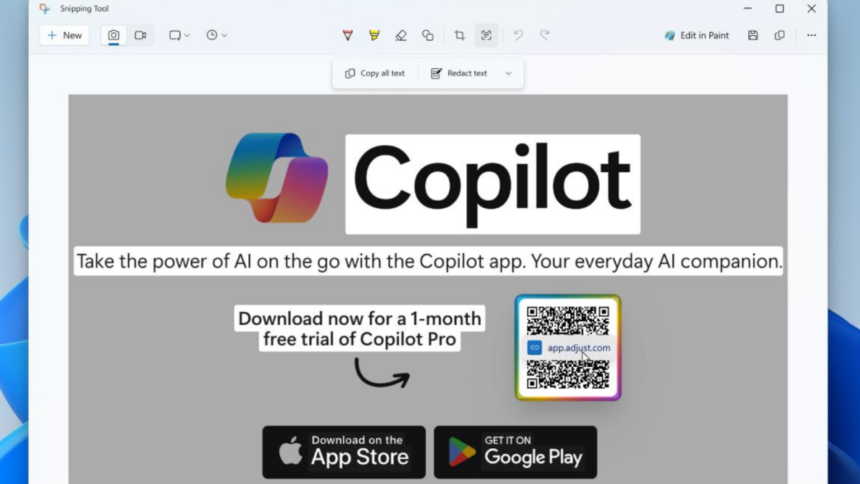Microsoft est en train de mettre à jour l’outil de capture de Windows 11, qui est l’option par défaut de la plateforme pour capturer et annoter des captures d’écran. Bientôt, vous pourrez utiliser l’outil de capture pour scanner des codes QR dans les captures d’écran, offrant enfin un moyen facile de les utiliser sur PC. Vous pourrez également utiliser les emojis de Windows 11 pour annoter vos captures d’écran. Ces nouvelles fonctionnalités sont actuellement en cours de déploiement pour les Windows Insiders et seront disponibles dans la version 11.2404.37.0 de l’outil de capture et les versions ultérieures.
Scanner les codes QR avec l’outil de capture de Windows 11
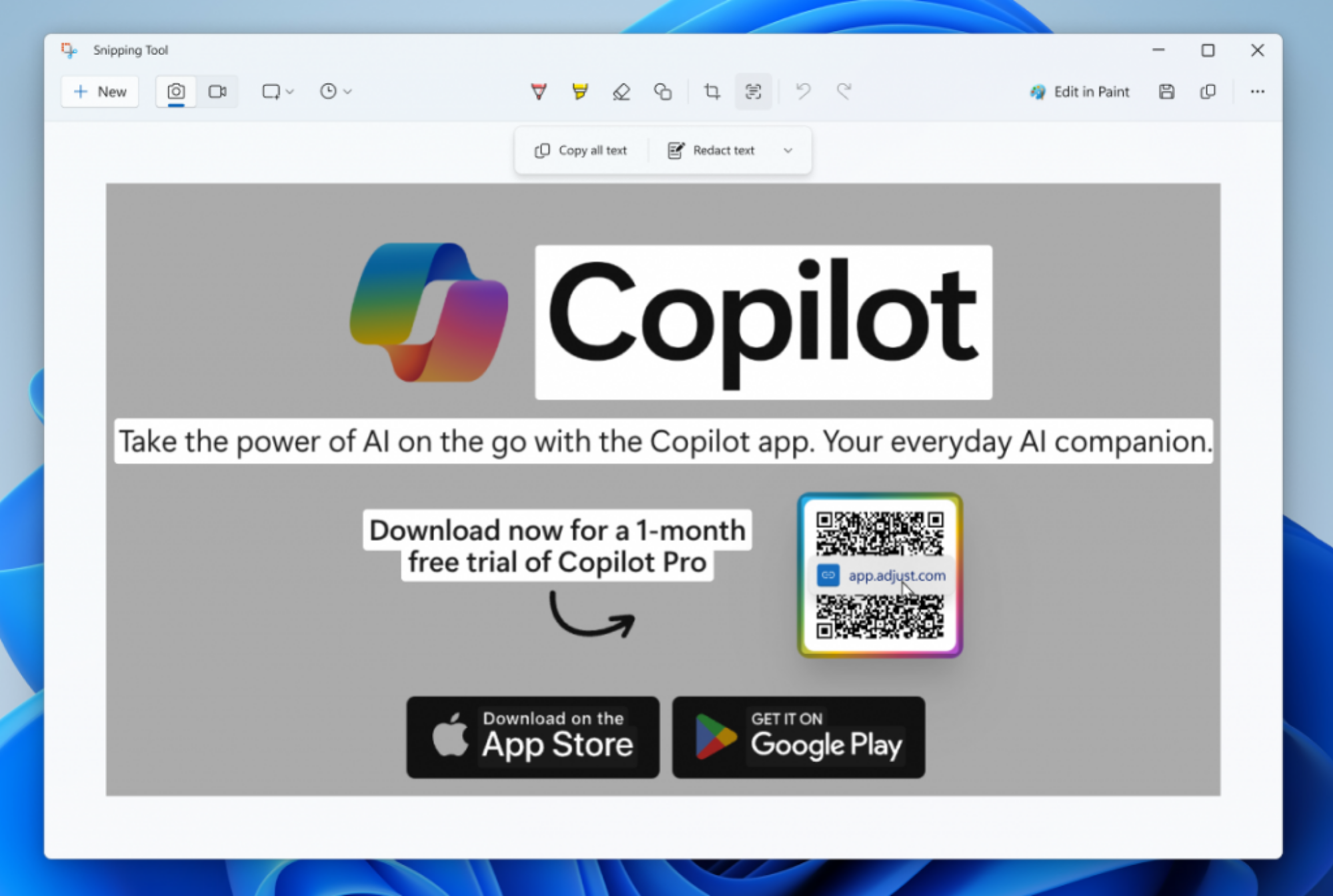
Crédit : Microsoft
Scanner des codes QR avec l’outil de capture de Windows 11 sera assez simple. Il suffit de prendre une capture d’écran, de l’ouvrir dans la toile de marquage de l’outil de capture (l’aperçu où vous annotez les captures d’écran), puis de sélectionner le bouton Actions Texte dans la barre supérieure. Il est situé à droite du bouton Recadrer. L’outil de capture détectera le lien dans le code QR et vous proposera de le copier ou de l’ouvrir.
Il convient de noter que la capacité de scanner des codes QR existe depuis un certain temps dans ShareX, mon outil préféré pour capturer des captures d’écran sur Windows. Bien que j’apprécie ShareX, qui est gratuit et sans publicité, sa configuration peut être un peu lourde. Désormais, vous pourrez utiliser les codes QR sur Windows dès le départ.
Annoter avec des emojis

Crédit : Microsoft
Il y a deux étapes pour annoter avec des emojis dans l’outil de capture. Tout d’abord, ouvrez une capture d’écran dans la toile de marquage de l’outil de capture et cliquez sur le bouton Formes (l’icône ressemble à un carré et un cercle qui se chevauchent). Ensuite, cliquez sur l’icône des emojis, sélectionnez l’emoji que vous souhaitez, et déposez-le sur la capture d’écran.
Autres nouvelles fonctionnalités de l’outil de capture
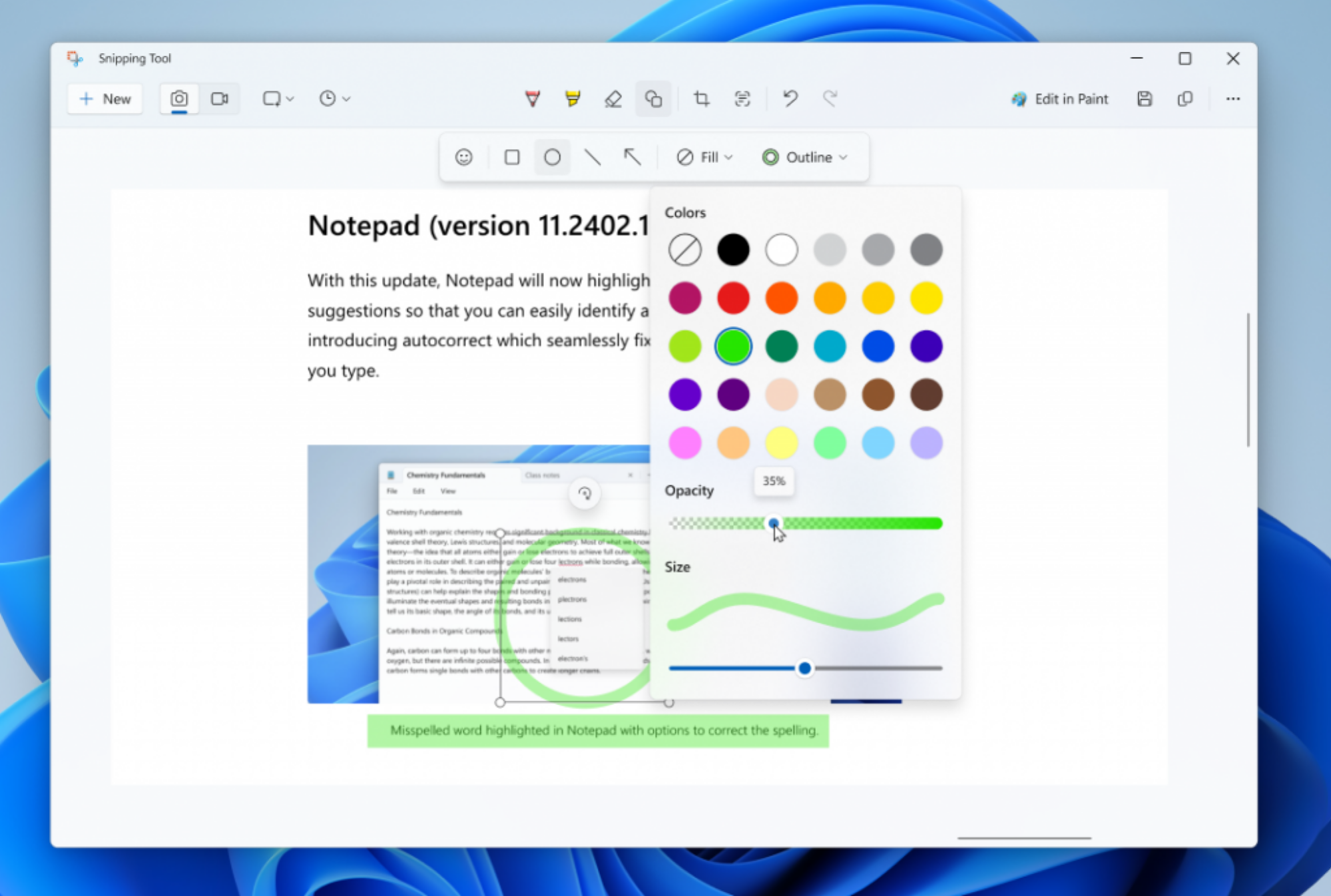
Crédit : Microsoft
La prochaine mise à jour de l’outil de capture ramène la règle. Il suffit d’appuyer sur Ctrl-R pour activer la règle dans cette application. Vous pouvez également modifier l’opacité des couleurs de remplissage et de contour des formes.
Comment accéder à l’outil de capture dans Windows 11
Il existe deux principales façons d’accéder à l’outil de capture. La première consiste à utiliser la barre de recherche dans la barre des tâches en bas de l’écran pour rechercher l’application. Alternativement, vous pouvez utiliser le raccourci clavier Windows-Shift-S pour immédiatement prendre une capture d’écran avec l’outil de capture.
Quand vais-je obtenir ces nouvelles fonctionnalités de l’outil de capture ?
Vous pouvez vous attendre à ce que le scan de codes QR et d’autres nouvelles fonctionnalités de l’outil de capture vous parviennent dans les mois à venir. Pour le moment, elles ne sont disponibles que dans les canaux Dev et Canary de Windows Insider, qui disposent de beaucoup plus de fonctionnalités expérimentales que les versions stables. Elles parviendront éventuellement au canal de prévisualisation de version des builds de Windows Insider avant d’être finalement mises à disposition du grand public. Si vous êtes impatient d’essayer ces nouvelles fonctionnalités, vous pouvez rejoindre le programme Windows Insider, mais soyez prêt à faire face à quelques bugs et à une instabilité générale.
L’IA de Microsoft Paint se refait une beauté
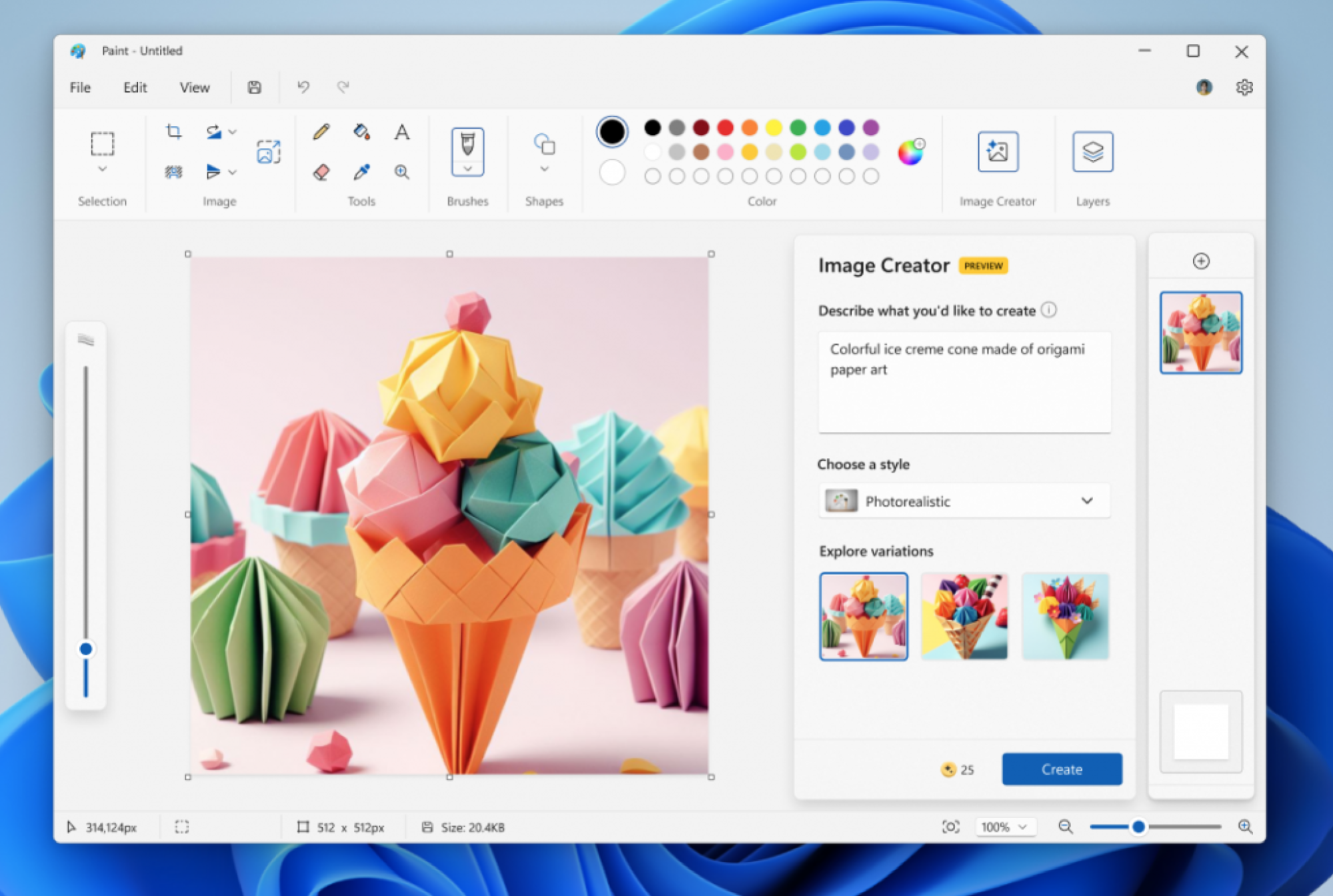
Crédit : Microsoft
Il y a quelques mois, Microsoft a intégré l’IA dans Paint. La modeste application qui fait partie de Windows depuis des décennies vous permet désormais de utiliser DALL-E pour taper ce que vous aimeriez créer, et génère des images en conséquence. Cette fonctionnalité s’appelait Paint Cocreator, mais Microsoft est maintenant en train de la rebrander en tant que Créateur d’Images. Le changement est effectif avec la version 11.2404.42.0 de Paint et les versions ultérieures. Ce n’est qu’un changement de nom : la fonctionnalité fonctionne exactement comme avant.